寫在前面

大家都玩劍星了嘛?遇到doro了嗎?
雖然我還沒推到,但粉色漂移小狗閃亮登場的片段已經刷到好多次了

神速漂移
於是,
我決定先把它抓過來給我跳舞
聽到有人要抓她的doro
成果預覽

廢話少說,開抓!

我學着一個人、一整天都不失落

就讓我喝醉了,唱着歌自娛自樂

開始懷疑了,被愛情擊倒了
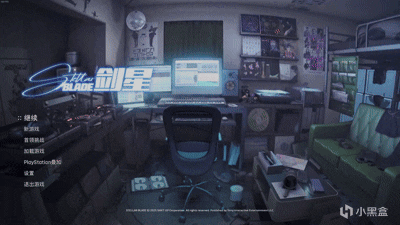
無可奈何~~咦?▢▢ ! ▢▢▢▢ !
你知道的,抓萌寵可不是一件容易的事情,有毅力和勇氣的話就繼續看下去吧
詳細步驟

STEP 1,原理介紹:
其實不難啦,就是對遊戲動畫文件的替換。
STEP 2,步驟介紹:
其實也不多,但是在之前,我們得先知道,《劍星》中的動畫文件是 Bink Video 2格式,即以.bk2結尾的文件,(省略1000字介紹)。
爲此呢,我們要做的事就3件:
準備好doro視頻(當然其他也行,因爲我喜歡她哈哈)
將視頻轉換爲bk2格式
將轉換後的bk2格式視頻替換掉遊戲原標題動畫
STEP 3,文件準備:
關於視頻來源呢,我是直接在小紅車找視頻壁紙下載,然後右鍵打開其所在資源目錄即可得。(老司機都懂,新司機學一學)
轉換格式則是用到 RAD Video Tools (https://www.radgametools.com/bnkdown.htm) 處理,鏈接打開下載第一個即可。
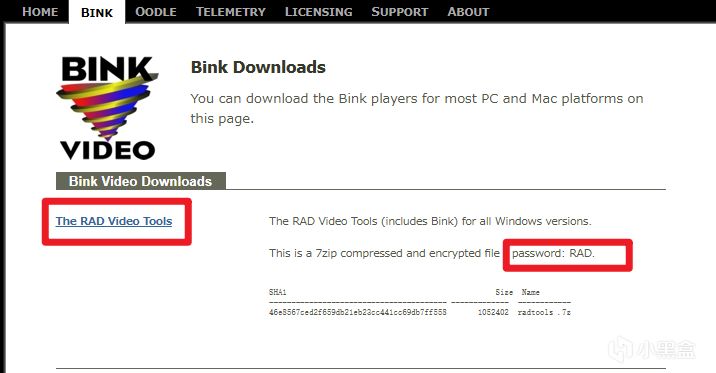
文件是.7z格式文件,需要使用7z解壓,解壓密碼是 RAD
解壓完點擊安裝程序,找個位置放即可
STEP 4,文件轉換:
終於來到激動人心的一步了,後面步驟會比較細。
不出意外的話,安裝目錄應該是有這五個文件,一般大部分都是64位直接用【radvideo64.exe】即可
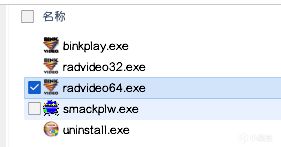
解壓目錄
界面打開如圖,接着我們需要在RAD Video Tools中找到視頻文件所在目錄,並選中它,選中它,選中它!當然直接拖進去也行,這樣相當於複製到界面所在目錄。
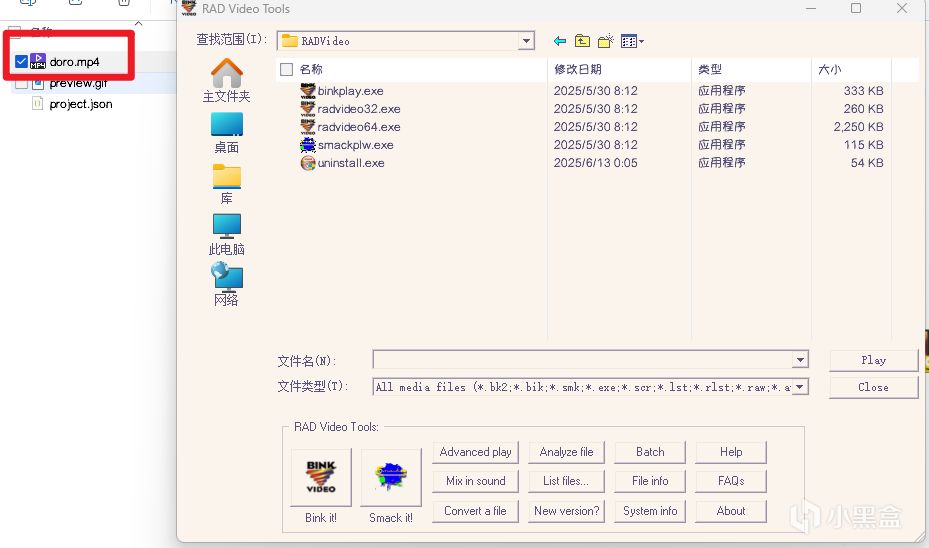
然後點擊右下方那個【Bink it!】,打開後如圖
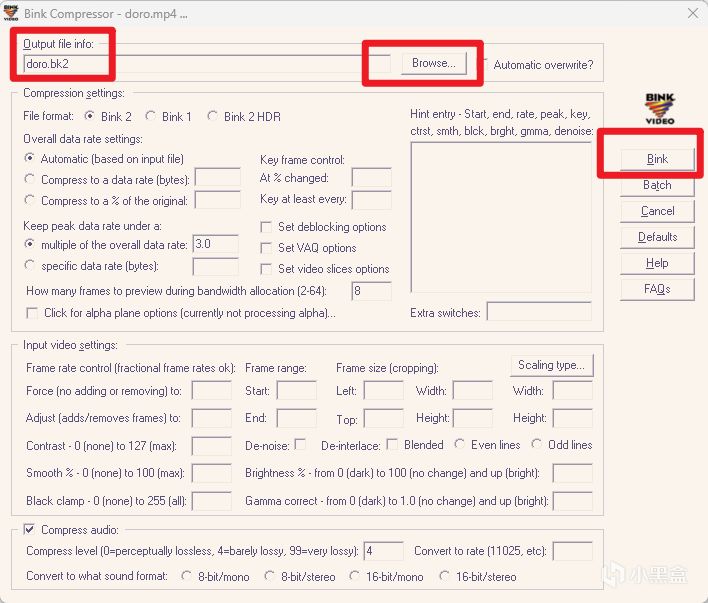
複雜的面板
這裏關注紅框分別是從左到右分別是文件名、輸出路徑、執行轉換,不改路徑則默認是和源視頻文件在同一目錄。
至於其他選項先不管了,時間緊任務重,直接先點【Bink】,開始執行轉換!
那些選項和幀率、壓縮比等等相關,有興趣可參考官方文檔的解釋 Compressing with Bink (https://www.radgametools.com/binkhcwb.htm)
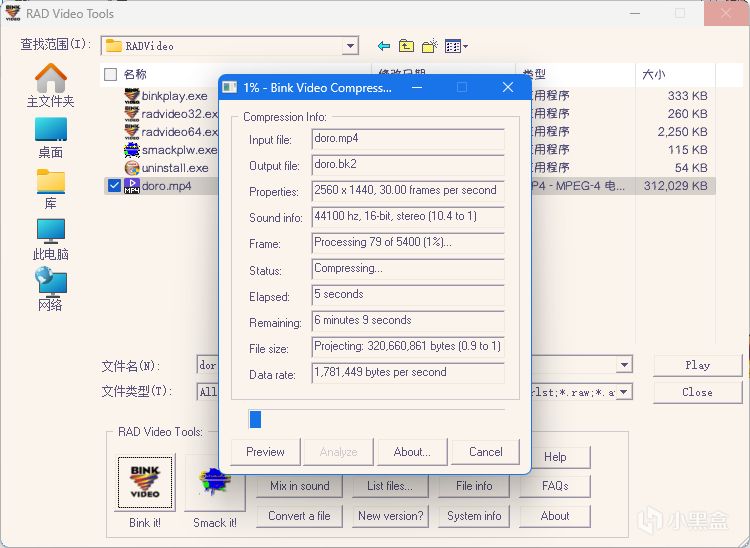
轉換ing
如果執行失敗,先跳到STEP 7。如果執行成功,最後應該會得到與源文件大小、名字相似的bk2文件:
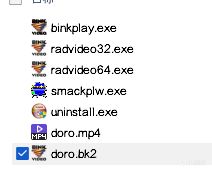
STEP 5 文件替換:
終於到最後一步了,最難的一步已經解決了,剩下就只剩替換啦!
我們先打開遊戲動畫存放目錄。在steam對着《劍星》右鍵【管理】-【瀏覽本地文件】,依次進入到Movies中
{劍星安裝目錄}/SB/Content/Movies/
在目錄裏,會發現裏面住着一堆bk2。我們要做的是,找到【EvE_Title.bk2】,然後通過加後綴的方式備份它,防止原文件被覆蓋。如下圖.bak後綴的文件,其他後綴則是doro和miku的。
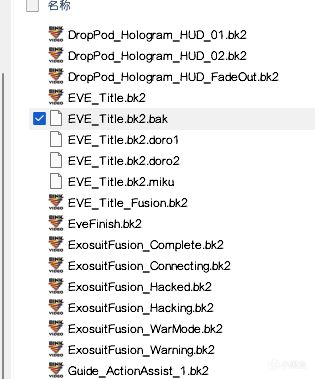
接着,我們回到 STEP 4 最後doro替換視頻所在的目錄,把這個替換視頻改爲【EVE_Title.bk2】,然後移動到動畫目錄即可。
最後打開遊戲,檢驗成果吧!
STEP 6 其他事項
剛開始誰說很簡單來着?(逃。但其實跟着操作過一次,後面會發現其實沒多少,上手很快。
當然了,以上的替換步驟具有通用性,,而且比起原視頻來說,在遊戲標題頁上顯示時,會放大一點。
利用radvideo64我們可將文件一個一個點開,查看它是啥動畫,理論上來說,我們能對這個目錄所有bk2文件進行自定義替換。
【radvideo64.exe】也支持將bk2轉爲mp4,有需要可以將裏面的超高清動畫提取出來。例如標題動畫那個伊芙,【EVE_Title_Fusion.bk2】就是分辨率高達 4608 x 2700幀數爲60的視頻,喜歡伊芙的友友可以自己提出來去拿去做成壁紙。
什麼,你也想看doro跳舞?但因爲是直接丟進去轉的很粗糙,視頻有很多重複幀,文件佔用卻不小,所以不好意思給大家,建議有能力的盒友們可以自己搞。
什麼,你不想搞但想要doro?如果確實有一部分要的話,我就在把這三個doro放在評論區吧
STEP 7 Q&A
如果是從 STEP 4 來的,不出意外是出意外了。不過我遇到的問題其實不多,如果你和我遇到的是同一個問題,那可以參考一下我的解決方案。如果不是,那大概率我也不知道啥問題

問題1
Q:點擊【Bink】出現 File not found: -1.mp4
A: 檢查一下視頻的名字是不是包含中文。是的話,改成純英文再試一次。
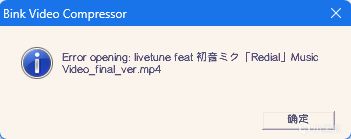
問題2
Q:點擊【Bink】出現 Error opening: xxx.mp4
A: 檢查一下視頻的名字是不是包含日文等字符。是的話,改成純英文再試一次。
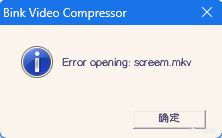
問題3
Q:命名沒問題,但依舊點擊【Bink】出現 Error opening: xxx.mkv
A:可能是格式的問題,可以試試將文件轉爲avi格式,radvideo64似乎對avi格式文件的支持比較好一點。我們可以先把視頻格式轉爲avi,在進行bk2轉換,雖然可能會損失一點質量。
可以利用在線的avi格式轉換,例如avi格式在線轉換。
如果有研究過ffmpeg的大佬話,就不必我多說了。
如果你本地正好有ffmpeg,則把下面腳本複製到txt中,然後保存並把後綴改爲bat。接着將bat文件移動至【ffmpeg.exe】同一目錄,最後把你想要轉換的視頻拖到bat上面,等待轉換的完成。
如果得到了avi格式文件的話,再次回到 STEP 4
@echo off
setlocal enabledelayedexpansion
title 將MKV,MP4,FLV等視頻文件拖放到此文件圖標上
color 0A
if "%~1"=="" (
echo 將視頻文件拖放到此文件圖標上
echo.
echo 按任意鍵退出...
pause >nul
exit /b
)
set FFMPEG="ffmpeg.exe"
set /a count=0
set /a success=0
set /a fail=0
:convert
for %%F in (%*) do (
set /a count+=1
set "input=%%~F"
set "filename=%%~nF"
set "output=%%~dpnF.avi"
echo [!count!] 正在轉換: %%~nxF
echo ---------------------------------
%FFMPEG% -i "!input!" -c:v mpeg4 -q:v 5 -c:a mp3 "!output!" -hide_banner -stats -y 2>&1 | findstr /v "frame="
if exist "!output!" (
set /a success+=1
echo 轉換成功: !filename!.avi
) else (
set /a fail+=1
echo 轉換失敗: %%~nxF (不支持的格式或損壞文件)
)
echo =================================
)
echo 批量轉換完成!
echo 成功: !success! 個文件 | 失敗: !fail! 個文件
echo 按任意鍵退出...
pause
最後

感謝大夥堅持看到現在。改個動畫有點用,但是也沒多大用。只不過對我來說打開遊戲就是自娛自樂的doro,一想到接下來會發生什麼我就很高興哇
更多遊戲資訊請關註:電玩幫遊戲資訊專區
電玩幫圖文攻略 www.vgover.com


















